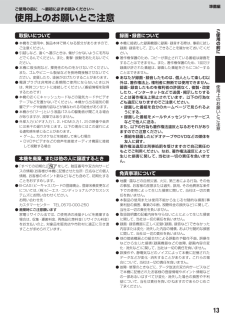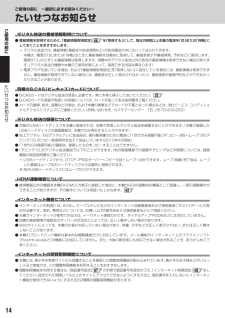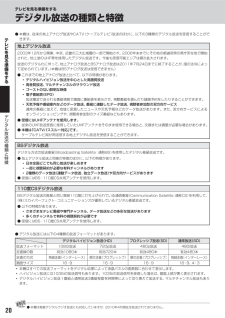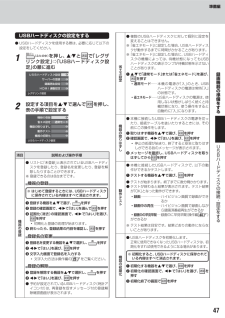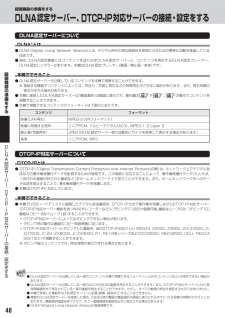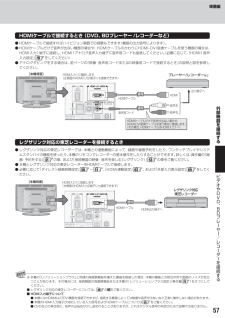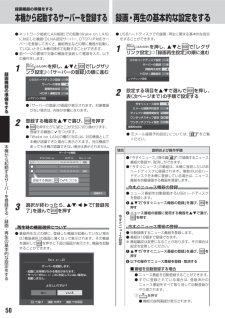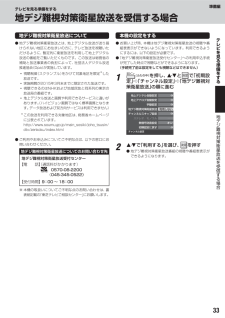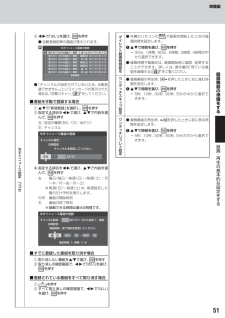Q&A
取扱説明書・マニュアル (文書検索対応分のみ)
"時間"3 件の検索結果
"時間"10 - 20 件目を表示
全般
質問者が納得そのまま2台re1に接続することをお勧めします。2TのHDDもいずれいっぱいになる日が来るとおもいます。2台あれば録画が不安定で調子が悪くなっても、トラブルはre1なのがhddなのかの切り分けもできますし転送レート:20Mbpsとして20×3600=72GB/h1TのHDDに録画可能容量はxfsフォーマット時:950GB程なので950÷72=13 13時間以上はかかるものと思われます。転送レートは1Tのフラグメンテーションの状態などにも左右されますので必ずこのようになるわけでは、ありません。まぁ13h~26...
5159日前view209
全般
質問者が納得RE1の最大の特徴は、USB-HDDを付けられること。USBハブを使えば、最大4台の同時接続が可能です。22EX300は、2画面、YouTubeがあります。22BX30Hは、HDD内臓ですが、このHDDが一杯になったらお終いです。USB-HDDには対応していませんし、ディスク保存したくなっても、録画番組をパナのBW850に移動できません。LC-22K3は、HDD機能がありません。RE1なら、BW850に標準画質で移動し、DVDのみに保存できます。BW850のHDDが一杯になったらUSB-HDDを増やせるのが...
5486日前view21
全般
質問者が納得①→きちんと外付けHDDを登録していれば録画は問題ありませんが、如何せん録画機能はあくまで2次的なものなので絶対はありません。ちなみにHDDがきちんと接続・認識されていても、信号が弱いとテレビ側がきちんと映っても、場合によっては上手く録画出来ない場合はあります。②東芝のテレビやレコーダーの外付けHDDは、TSとSDモードのみ可能です。。③よって上記の理由から250GBの場合は、最大SD:66(TS:30)時間程度です。④録画性能は同じシリーズの場合同じ録画機能しか搭載されていませんので、画面サイズによる録画...
5511日前view69
準備編ご使用の前に ∼最初に必ずお読みください∼使用上のお願いとご注意ご取扱いについて● 本機をご使用中、製品本体で熱くなる部分がありますので、ご注意ください。● 引越しなど、遠くへ運ぶときは、傷がつかないように毛布などでくるんでください。また、衝撃・振動をあたえないでください。● 本機に殺虫剤など、揮発性のものをかけないでください。また、ゴムやビニール製品などを長時間接触させないでください。変質したり、塗装がはげたりすることがあります。● 電源プラグは非常時と長期間ご使用にならないとき以外は、常時コンセントに接続してください。 番組情報を取得(するためです)● 本機の近くにキャッシュカードなどの磁気カードやビデオテープなどを置かないでください。本機から出る磁気の影響でデータや録画内容などが損なわれる可能性があります。● 本機から「ジー」という液晶パネルの駆動音が聞こえる場合がありますが、故障ではありません。● 外部入力(ビデオ入力1、 HDMI入力1、 の映像や音声2、2)には若干の遅れが生じます。以下の場合にはこの遅れによる違和感を感じることがあります。ゲーム、カラオケなどを接続して楽しむ場合DVDやビデ...
ご使用の前に ∼最初に必ずお読みください∼たいせつなお知らせご使デジタル放送の番組情報取得について用の● 番組情報を取得するために、番組情報取得設定」66 を「「取得する」にして、毎日2時間以上本機の電源を「切」または「待機」にしておくことをおすすめします。デジタル放送では、番組情報(番組名や放送時間など)が放送電波の中にはいって送られてきます。本機は、電源が「切」または「待機」のときに番組情報を自動的に取得して、番組表表示や番組検索、予約などに使用します。電源が「入」のときにも番組情報は取得しますが、視聴中のデジタル放送以外の放送の番組情報は取得できない場合があります。デジタル放送の種類や本機のご使用状態によって、(取得できる内容は異なります)電源プラグを抜いている場合、および「番組情報取得設定」「取得しない」をに設定している場合には、番組情報は取得できません。番組情報が取得できていない場合には、番組表が正しく表示されなかったり、番組検索や録画予約などができなかったりすることがあります。前にたい同梱のB-CAS(ビーキャス)カードについてせ● B-CASカードはデジタル放送の受信に必要です。常に本体に挿入し...
テレビを見る準備をするデジタル放送の種類と特徴● 本機は、従来の地上アナログ放送やCATV(ケーブルテレビ)放送のほかに、以下の3種類のデジタル放送を受信することができます。テレビ地上デジタル放送見2003年12月から関東、中京、近畿の三大広域圏の一部で開始され、2006年末までにその他の都道府県の県庁所在地で開始された、地上波のUHF帯を使用したデジタル放送です。今後も受信可能エリアは順次拡大されます。をる準備放送のデジタル化に伴って、地上アナログ放送とBSアナログ放送は2011年7月24日までに終了することが、国の法令によって定められています。本機はBSアナログ放送は受信できません)(す● これまでの地上アナログ放送と比べて、以下の特徴があります。デジタルハイビジョン放送を中心とした高画質放送高音質放送、マルチチャンネルのサラウンド放送ゴーストのない鮮明な映像電子番組表(EPG)放送電波で送られる番組情報で画面に番組表を表示させ、視聴番組を選んだり録画予約をしたりすることができます。天気予報や番組案内などのデータ放送、番組に連動したデータ放送、視聴者参加型の双方向サービス通常の番組に加えて、地域に密着した...
準備編USBハードディスクの設定をするエ● 複数のUSBハードディスクに対して個別に設定を変えることはできません。※「省エネモード」に設定した場合、USBハードディスクが動作するまでに時間がかかることがあります。※「省エネモード」に設定した場合に、USBハードディスクの機種によっては、待機状態になってもUSBハードディスクの表示ランプが待機状態を示さないことがあります。設❶● USBハードディスクを使用する際は、必要に応じて以下の設定をしてください。1を押し、とで「レグザリンク設定」 「USBハードディスク設⇨定」の順に進む(ふたの中)省ネUSBハードディスク設定定サーバーの登録録画再生設定HDMI連動設定レグザリンク設定2設定する項目をで選んで表の手順で設定するを押し、機器の登録省エネ設定機器動作テストの機器の初期化りはUSBハードディスク設定ずし説明および操作手順● リストに「未登録」と表示されているUSBハードディスクを登録したり、登録名を変更したり、登録を解除したりすることができます。※ 登録できるのは8台までです。録登の器機作テストを押す❸ 初期化(消去)の確認画面で、で「はい」を選び、を押す初期化...
録画機器の準備をするDLNA 認定サーバー、DTCP-IP 対応サーバーの接続・設定をするDLNA認定サーバーについてDLNA®とは● DLNA(Digital Living Network Alliance)とは、デジタル時代の相互接続性を実現させるための標準化活動を推進している団体です。● 現在、DLNA認定機器にはコンテンツを送り出すDLNA 認定サーバーと、コンテンツを再生するDLNA 認定プレーヤー、DLNA 認定レンダラーがあります。本機はDLNA 認定プレーヤー(動画/静止画/音楽)です。録画本機でできること機● DLNA 認定サーバーが公開しているコンテンツを本機で視聴することができます。※ 接続する機器やコンテンツによっては、早送り/早戻し再生などの特殊再生ができない場合があります。また、再生時間の表示がずれる場合があります。● 本機に接続したDLNA 認定サーバーは「機器選択」の画面に表示され、操作編の 43 や 58 、 60 の操作でコンテンツを視聴することができます。● 本機で視聴できるコンテンツのフォーマットは下表のとおりです。器の準備をするコンテンツフォーマット映像(LAN 再生...
準備編HDMIケーブルで接続するとき(DVD、BDプレーヤー /レコーダーなど)● HDMIケーブルで接続すればハイビジョン画質での視聴もできます(機器の出力信号によります)。● HDMIケーブルだけで音声が出ない機器の場合や、HDMIケーブルのかわりにHDMI-DVI 変換ケーブルを使う機器の場合は、HDMI 入力1端子に接続し、HDMI1アナログ音声入力端子に音声用コードも接続してください。必要に応じて、HDMI1音声(「入力設定」70 をしてください)● アナログダビングをする場合は、前ページの「映像・ 音声用コードまたはS 映像用コードで接続するとき」の説明と図を参照してください。[本機背面]HDMI入力1に接続します(左側面のHDMI入力2端子にも接続できます)プレーヤー/レコーダーなど出力端子へ信号HDMIHDMIケーブル白音声左外赤音声右機信号音声用コード部器HDMIケーブルだけで音声が出ない場合や、HDMI-DVI変換ケーブルを使う場合に接続します。(その場合、HDMIケーブルはHDMI入力1へ)を接続するレグザリンク対応の東芝レコーダーを接続するとき● レグザリンク対応の東芝レコーダーでは、...
録画機器の準備をする本機から起動するサーバーを登録する 録画・再生の基本的な設定をする● ネットワーク接続(LAN 接続)での起動(Wake on LAN)に対応した機器(DLNA 認定サーバー、DTCP-IP 対応サーバー)を登録しておくと、番組再生などの際に機器が起動していないときに本機の操作で起動することができます。● 前ページの要領で対象の機器を接続して電源を入れ、以下の操作をします。1録画機● USBハードディスクでの録画・再生に関する基本的な設定をすることができます。1を押し、とで「レグザリンク設定」「録画再生設定」⇨の順に進む(ふたの中)USBハードディスク設定サーバーの登録を押し、とで「レグザリンク設定」「サーバーの登録」⇨の順に進む(ふたの中)録画再生設定HDMI連動設定レグザリンク設定USBハードディスク設定器サーバーの登録準HDMI連動設定の2録画再生設定備レグザリンク設定をす設定する項目をで選んでを押し、表(次ページまで)の手順で設定する今すぐニュース設定●「サーバーの登録」の画面が表示されます。対象機器がない場合は、内容が空欄になります。る2本機登録する機器をで選び、ダイレクト録画時...
準備編テレビを見る準備をする地デジ難視対策衛星放送を受信する場合地デジ難視対策衛星放送について本機の設定をする● 地デジ難視対策衛星放送とは、地上デジタル放送が送り届けられない地区にお住まいの方に、テレビ放送を視聴いただけるように、暫定的に衛星放送を利用して地上デジタル放送の番組をご覧いただくものです。この放送は総務省の補助と放送事業者の負担によって、社団法人デジタル放送推進協会(Dpa)が実施しています。*視聴制御(スクランブル)をかけて対象地区を限定 した放送です。実施期間が2015年3月末までに限定された放送です。視聴できるのはNHKおよび地域民放と同系列の東京の放送局の番組です。地上デジタル放送と画質や利用できるサービスに違いがあります。ハイビジョン画質ではなく標準画質となりま(す。データ放送および双方向サービスは利用できません)*地デジ難視対策衛星放送についてのお問い合わせ先地デジ難視対策衛星放送受付センターレ● お買い上げ時、本機は地デジ難視対策衛星放送の視聴や番組表表示ができないようになっています。利用できるようにするには、以下の設定が必要です。●「地デジ難視対策衛星放送受付センター」への利用申...
準備編お買い上げ時の設定項 目設定内容映像メニュー黒レベル色の濃さ色あいシャープネスカラーイメージプロ設定カラーパレットプロ調整レッドグリーンブルーおイエロー好みマゼンダ調シアン整レゾリューションプラスMPEG NRダイナミックNRヒストグラムバックライト制御ファインシネマ色解像度色温度ダイナミックガンマガンマ調整Vエンハンサー明るさ検出照明の色室内環境設定外光設定高音音声 低音調 サラウンド整高音強調低音強調バランスドルビー DRC光デジタル音声出力ヘッドホーンモード省 消費電力エ 番組情報取得設定ネ設 無操作自動電源オフ定 オンエアー無信号オフ外部入力無信号オフ放送視聴制限設定HDMI1音声入力設定おまかせ00000000オン外部入力表示設定外部入力自動スキップコンテントタイプ連動放送からの自動ダウンロードBS・110度CSアンテナ電源供給自動スキャン地デジ難視対策衛星放送チャンネルスキップ設定ステレオ/モノラル無信号消音設定文字スーパー表示設定色あい000000項 目色の濃さ0+4+4000オートオートオートオンオフスタンダード00000000オン電球色外光あり0000オフオン弱中央オフPCM通常モード...
準備編②で「はい」を選び、ダを押すレ● 本機のリモコンので録画を開始したときの録画時間を設定します。ト❶イ● 自動登録結果の画面が表示されます。ク今すぐニュース番組の登録地デジ011 NHK総合1・東京地デジ011 NHK総合1・東京毎週(日) AM 6:00∼AM 6:15地デジ011 NHK総合1・東京月∼金 PM 0:00∼PM 0:20地デジ011 NHK総合1・東京毎週(土) PM 0:00∼PM 0:15地デジ011 NHK総合1・東京毎週(日) PM 0:00∼PM 0:15地デジ011 NHK総合1・東京毎 日 PM 7:00∼PM 7:30地デジ011 NHK総合1・東京録月∼土 AM 6:00∼AM 6:30月∼金 PM 9:00∼PM10:00画時間● 録画時間や録画先は、録画開始時に確認・変更することができます。詳しくは、操作編の「見ている番組を録画する」33 をご覧ください。設定ンタッチスキッ■ 番組を手動で登録する場合を押すで内容を選器の準備をす設る定ワタ● 録画番組の再生時、間を設定します。チ❶ンッ今すぐニュース番組の登録リチャンネル設定:レプを押したときに前に戻る時で時間を選び...
- 1